win10应用商店软件安装不上如何处理
时间:2021-06-25作者:xinxin
我们在win10最新版本系统自带的应用商店下载完应用之后,安装起来也相当方便,同时也很少出现系统不兼容的情况,不过近日一些用户的win10系统却遇到了应用商店软件安装不上的问题,那么win10应用商店软件安装不上如何处呢?接下来小编就来给大家说说具体处理方法。
具体方法:
1、返回桌面,单击开始按钮,如下图所示

2、开始菜单点击windows 系统进入,如下图所示
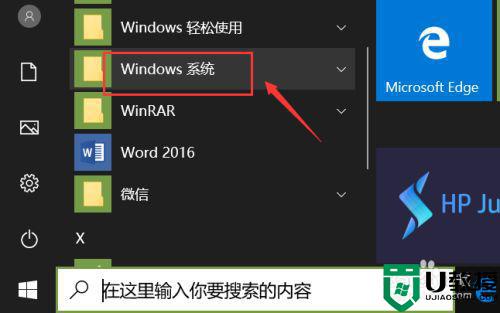
3、右键单击命令提示符,选择更多--以管理员身份运行,如下图所示
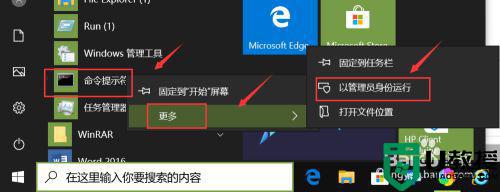
4、命令窗口输入wsreset回车,如下图所示
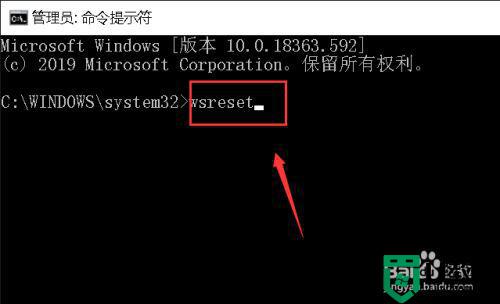
5、等1分钟重新进入Microsoft store, 如下图所示
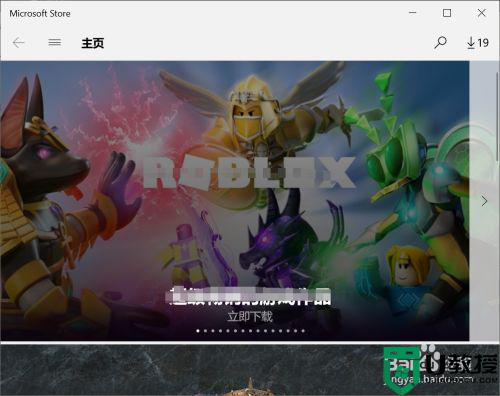
6、找到你要安装的应用,点击获取,如下图所示
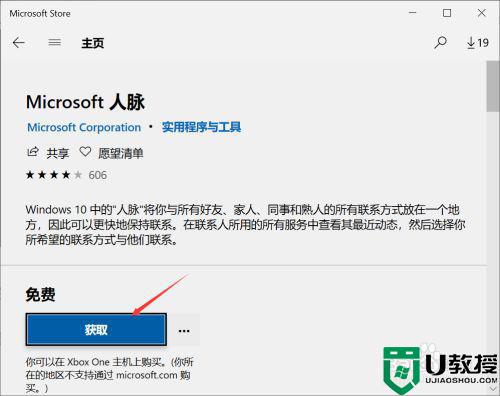
7、已经可以正常安装,安装完成,点击启用即可,如下图所示
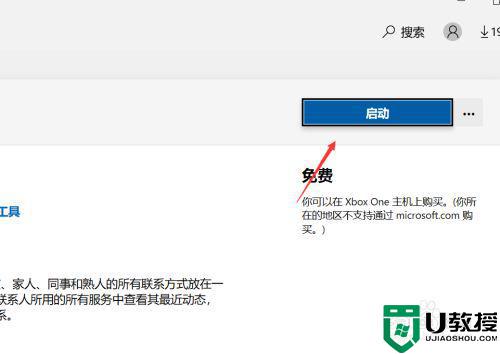
以上就是关于win10应用商店软件安装不上处理方法了,碰到同样情况的朋友们赶紧参照小编的方法来处理吧,希望能够对大家有所帮助。

